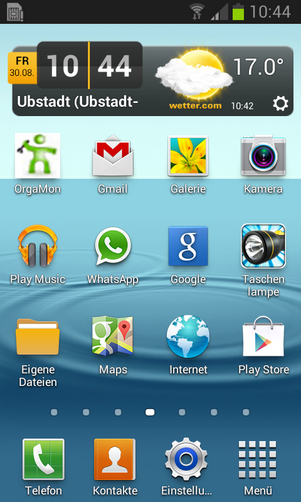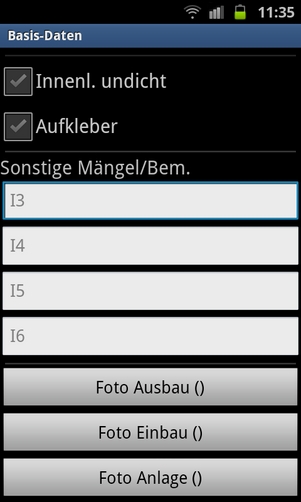MOB
Zur Navigation springen
Zur Suche springen
- die OrgaMon-App ist eine mobile Anwendung für alle Android-Handys. In der Regel ist sie als "grüner Monteur" auf ihrem Startschirm installiert.
- die "Barcode Scanner"-App (ZXING) ist auch installiert, sie ist technische Voraussetzung für die OrgaMon-App und darf nicht deinstalliert werden, das Barcode-Scannen erfolgt jedoch direkt aus der OrgaMon-App heraus
- Open Camera ist eine weitere externe Anwendung, sie macht Fotos, die Verwendung ist zwingend erforderlich
- Das Programm speichert ihre Auftragsliste mit einem Vorlauf von 6 Tagen
- In das Programm tippen Sie Wechselergebnisse und Protokolleintragungen ein
- Zum Sichern Ihrer Eingabedaten und für neue Aufträge wählen Sie die Option "senden". Solange Sie nicht "senden" sind Ihre Daten nur auf dem Handy gespeichert.
- Aus dem Programm heraus scannen Sie Barcodes oder machen Sie Fotos
- Zeitpunkt und Reihenfolge, in der Sie Fotos machen ist unerheblich, Fotos werden im Hintergrund sofort gesendet
- Gesendete Fotos bleiben noch 3 Tage lang auf dem Handy gespeichert, danach werden sie automatisch gelöscht
Erlaubter Verwendungsbereich
- WhatsApp (als Ersatz für SMS und MMS)
- eMail insbesondere Google-Mail (als Ersatz für SMS und MMS)
- SMS sind in geringem Umfang erlaubt, wenn es nicht anders geht
- führen Sie nur geschäftlich notwendige Telefonate
- Google-Maps, Navigation
- Internetnutzung im Rahmen (da Flatrate, jedoch Volumenbegrenzt)
- Nutzung anderer sinnreicher Apps
- Nutzung der Kamera zur Arbeitsdokumentation
- Nutzen Sie beim Fahren bitte die Freisprecheinrichtung via BluTooth
- Einbinden in ein privates oder Hotel WLAN (gut wegen den zahlreichen Updates sowie Entlastung des Mobilfunk-Datenvolumens)
Nicht erlaubter Verwendungsbereich
- Berühren des Handys am Steuer eines KFZ
- Facebook, Twitter, Blogs, Nutzung sozialer Netzwerke
- Abos- und Abofallen durch Apps (ACHTUNG: kostenlose Apps aus Google-Play enthalten teilweise am Bildschirm-Rand Werbe-Banner. Klicken Sie nicht auf diesen Displaybereich, oftmals verbergen sich dahinter sogenannte Abo-Fallen. Also kostenpflichtige SMS, ohne nützlichen Inhalt. Bitte melden Sie sich sofort, falls Sie so eine SMS erhalten, wir helfen bei der Kündigung.)
- MMS und SMS
- Youtube oder andere Video-Portale die datenintensiv sind (im WLAN jedoch erlaubt)
- Konfiguration des Handys, damit es die Rolle eines WLAN-Access-Point spielt (Tethering)
- Schweiz-Roaming, (Achten Sie in Grenznähe zur Schweiz auf das richtige Netz!)
- Schweiz-Daten-Roaming als Internet-Nutzung im Nicht-EU-Ausland
- Schweiz-Telefonie-Roaming: Als Telefonieren aus dem Nicht-EU-Ausland.
- Einlegen einer Speicherkarte
- Zusammen mit Schlüsseln oder Werkzeugen in der Hosentasche tragen (Kamera o. Display verkratzt!)
- Verwenden ohne Schutzhülle
Kurzanleitung
- erstes Einschalten: am rechten Rand des Smartphones die 3. also unterste Taste so lange gedrückt halten bis das Smartphone vibriert, nach 1 Minute sollte die PIN Eingabe möglich sein
- Lautstärke: am rechten Rand oben sind 2 Tasten: obere: lauter, untere: leiser
- Bildschirmschoner beenden: aufs untere Drittel der Touch-Fläche Finger aufsetzen und nach oben wischen
- "Alle" Apps anzeigen:
Im unteren Teil des Touch-Screens werden 3 Tasten symbolisiert
- Menü "|||"
listet alle offenen Apps auf, man kann in die jeweilige App wechseln oder diese beenden (nach oben wischen) - Home "O"
die mittlere Taste egal wo Sie sind können Sie in Ihren Startschirm zurückkehren um dort z.B. zu telefonieren. Die OrgaMon-App bleibt aktiv. Es geht nichts verloren. - Zurück "<"
die rechte Taste beendet meist ein Programm, blendet aber auch die Touch-Eingabetasttatur aus wenn sie stört. ACHTUNG: Verlassen Sie mit dieser Taste die OrgaMon-App ist Ihre letzte Eingabe nicht gespeichert. - Menü-Funktion
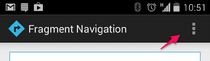
Innerhalb der OrgaMon-App können Sie weitere Möglichkeiten/Optionen einblenden. Zum Beispiel "senden" oder "suchen" oder "Einstellungen". Drücken Sie auf die 3 Quadrate rechts oben, um das Menü einzublenden.
- Die obere Info-Leiste (ganz rechts ist der Akku-Ladezustand zu sehen, oft auch die Uhrzeit) kann nach unten gezogen werden. Dabei muss nicht die schmale Leiste getroffen werden: Setzen Sie den Finger etwas oberhalb auf das "Samsung"-Logo und ziehen Sie die Leiste nach unten.
- (**) Sehen Sie nach dem Starten des OrgaMon keine Liste sondern in gelber Schrift "Einstellungen" müssen Sie ihr Auftragsvolumen noch abrufen. Drücken Sie die "Menü-Taste" dann "Senden". Gibt es schon ein Planungsvolumen, steht nach einiger Zeit "Aufträge: 1/60" oder ähnlich, bei mehr als "0" Aufträgen funktioniert dann auch "Menü-Taste", und danach "Liste".
- Bedeutung der Farben in der Liste
- normaler Auftrag, Bisher keine Eingabe
- Unmöglich
- Termingerechte Erledigung war nicht möglich (Restant)
- Fertig
- nur Info, keine Eingabe möglich
- Vorgezogen, wurde bereits erledigt
- Neu-Anschreiben, (in der App nicht sichtbar)
- Wegfall, rein informativ, keine Eingabe möglich
Tagesablauf
Vor Arbeitsbeginn
- in der Unterkunft, morgens als erste Handlung des Tages: Lassen Sie das Handy am Ladegerät und schalten Sie es ein
- so können noch SMS, Whatsapp-Nachrichten und eMails zugestellt werden, wenn Sie wissen dass gestern Fotos nicht übertragen werden konnten, wählen Sie "Start" in den OrgaMon-App Einstellungen
- wählen Sie "Senden", damit Sie auftragstechnisch auf dem neuesten Stand sind
- Trennen Sie das Handy vom Ladegerät
Mittags
- bitte "senden"
Nach dem letzten Termin
- "senden" Sie, bevor sie die Baustelle Richtung Unterkunft verlassen
- das gilt insbesondere auch für den Donnerstag, die Baustelle zu verlassen und erst Sonntags abends zu "senden" ist keine gute Idee
vor Feierabend
- Stellen Sie sicher, dass alle Fotos des Tages übertragen sind:
- Bilder werden im Hintergrund automatisch übertragen, ganz unabhängig von "senden"! Wenn Sie tagsüber fotografieren wird das Handy pro Bild 2 mal piepsen: Einmal beim Beginn der Übertragung, und einmal bei einem Erfolg. Sind keine Töne zu hören obwohl Sie den ganzen Tag fotografiert haben ist der Hintergrund-Service abgestürzt oder der Akku geht zur Neige. Dann können Sie in den Einstellungen das Viereck (Stop) drücken um den Dienst ordentlich zu beenden, danach auf das Dreieck (Start) um den Dienst neu zu starten.
- Feststellen ob es unübermittelte Bilder gibt:
- Eigene Dateien -> Interner Speicher -> Pictures
- Nicht übertragene Dateien heissen GGG-xxxxx-Fx.jpg (GGG ist Ihre Gerätenummer)
- Bereits erfolgreich übertragene Dateien heissen uGGG-xxxxx-Fx.jpg, haben also ein "u" für uploaded oder uebertragen am Anfang
- Bilder mit einem Datum und Uhrzeit als Dateinamen sind normale/private mit der Kamera aufgenommene Bilder sie haben nichts mit der OrgaMon-App zu tun, sie werden vom OrgaMon auch nicht berührt
- SOLLTE ES BILDER OHNE "U" GEBEN:
- Wenn möglich, das Handy am Besten während der ganzen Prozedur, am Ladegerät lassen
- Handy Neu starten
- Handy mit Ladegerät an die Position mit der besten Netzstärke legen (H,H+,3G oder 4G Symbol sollte angezeigt werden)
- optimal wäre natürlich eine Einbindung in ein WLAN
- OrgaMon-App starten -> Menü-Taste dann "Einstellungen" -> linke Menü-Taste dann "Start"
- Schalten Sie den Bildschirm des Handy nicht ab, lassen Sie die OrgaMon-App im Vordergrund
- (Setzen Sie ggf. den Anzeige-Timeout Ihrer Anzeige auf 30 Minuten)
- es sollte nun ab und zu piepsen, solange es piepst werden Bilder übertragen ...
- SOLLTE ES BILDER MIT EINEM "T" GEBEN:
- Hier findet weder eine automatische Bildübertragung statt, noch kann die Bildübertragung über die Starttaste angestoßen werden!
- Bild muss per E-Mail an info@fkd-gmbh.de versendet werden!!!
- ist alles übertragen, drücken Sie die rechte Taste an der Kante des Handy lange, und wählen Sie "Ausschalten"!
- lassen Sie das Handy am Ladegerät
externe Anwendungen
- OrgaMon-App benötigt 2 weitere Apps um zu funktionieren, diese sind bereits installiert, können aber jederzeit neu aus dem Playstore installiert werden. Es müssen aber dann Einstellungen korrekt gesetzt werden. (Beide Apps werden zwingend zur Benutzung von Orgamon benötigt - Fehler, wenn das Orgamon abstützt / Absturz Orgamon, ggf. hat der Monteur eine der Apps deinstalliert)
Open Camera (Mark Harmann)
- Foto-App um den Auftrag zu dokumentieren
- Einstellungen
->Zahnrad oben rechts ->Mehr Kamera Einstellungen ->Storage Access Framework -> Pictures -> DIESEN ORDNER VERWENDEN -> ZULASSEN (zurück) ->Foto Einstellungen ->Kamera-Auflösung -> 1088x1088 -> Bildqualität -> 65 % (zurück) -> Standort Einstellungen -> Geotagging (zurück) (zurück) -> Bei Nutzung der App ->Zahnrad oben rechts -> Camera API -> Camera 2 API
ZXing (BarcodeScanner)
- "BarcodeScanner" um am Auftragsort vorgefundene Barcodes zu scannen
- Einstellungen
-> (drei Punkte, dann "Einstellungen") -> "Foto LED einschalten" auf (o) Ein -> Haken rausmachen: Kein kontinuierlicher Fokus -> Haken rausmachen: Keine Belichtungsmessung -> Haken rausmachen: Keine Dosierung -> Haken rausmachen: Kein Barcode-Szene-Modus